Como adicionar várias fotos à história do Instagram [3 maneiras]
![Como adicionar várias fotos à história do Instagram [3 maneiras]](https://cdn.4pmtech.com/wp-content/uploads/2023/07/screen-shot-2022-07-30-at-12.11.16-pm-1-396x375.webp)
Quando se trata de compartilhar um momento em sua história no Instagram, às vezes uma foto não é suficiente. De repente, você precisa saber como adicionar várias fotos a uma história do Instagram.
E é aqui que as colagens de fotos para o Instagram Stories vêm em socorro.
3 maneiras básicas de adicionar várias fotos a uma história do Instagram (ou fazer uma colagem)
A combinação de várias fotos permite que você forneça o máximo de informações visuais em um poderoso momento do Instagram Story.
Isso é verdade para marcas de moda, bem como para o proprietário/gerente de um influenciador canino que deseja compartilhar as melhores lembranças do Lai Mitzvah do Sr. Chonk.
Não importa qual seja o seu negócio ou setor, você deve usar o Instagram Story Photo Collages. Na verdade, existem três maneiras diferentes de fazer isso:
- usando o modelo de layout no modo de criação do Instagram Story
- sobreposição de fotos usando o modo de criação do Instagram Story
- carregar uma colagem personalizada criada por você com um aplicativo de terceiros ou software de edição de fotos
Vamos apresentá-lo aos três porque somos muito fofos. (Talvez tenha isso em mente ao fazer a lista de convidados para o próximo grande evento do Sr. Chonk?)
Como fazer uma colagem de histórias no Instagram: a maneira fácil
Já que você está aqui procurando a resposta para a pergunta “como fazer uma colagem no Instagram Stories”, presumimos que você não sabia que o Instagram oferece uma forma de fazer isso embutida na plataforma.
Mas não o culpamos por não perceber esse recurso: ele está estranhamente oculto.
Veja como encontrá-lo e usá-lo para compartilhar várias fotos em um belo design de história em tela cheia.
1. Abra o aplicativo Instagram e toque no ícone + na parte superior da tela. Selecione Histórico.
2. Isso abrirá o rolo da câmera. Mas não se distraia com todas as suas lindas fotos! Primeiro precisamos ativar o modo de criação. Clique no ícone da câmera para fazer isso.
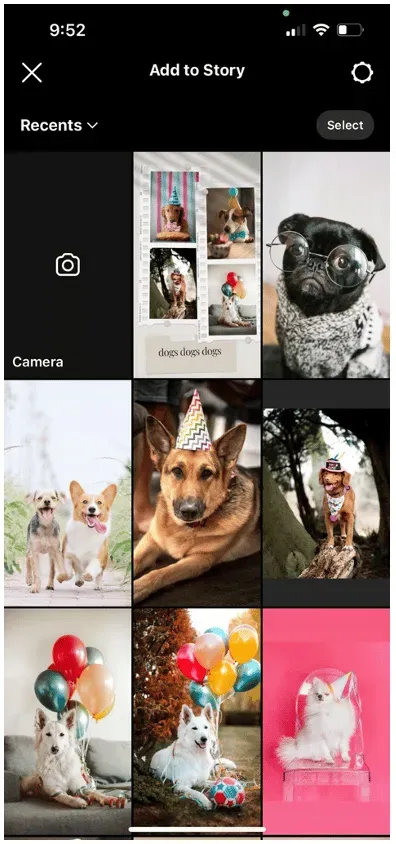
3. No lado esquerdo da tela, você verá uma lista de ícones. Toque no terceiro de cima: o quadrado com as linhas dentro. Este é o ícone Layout.
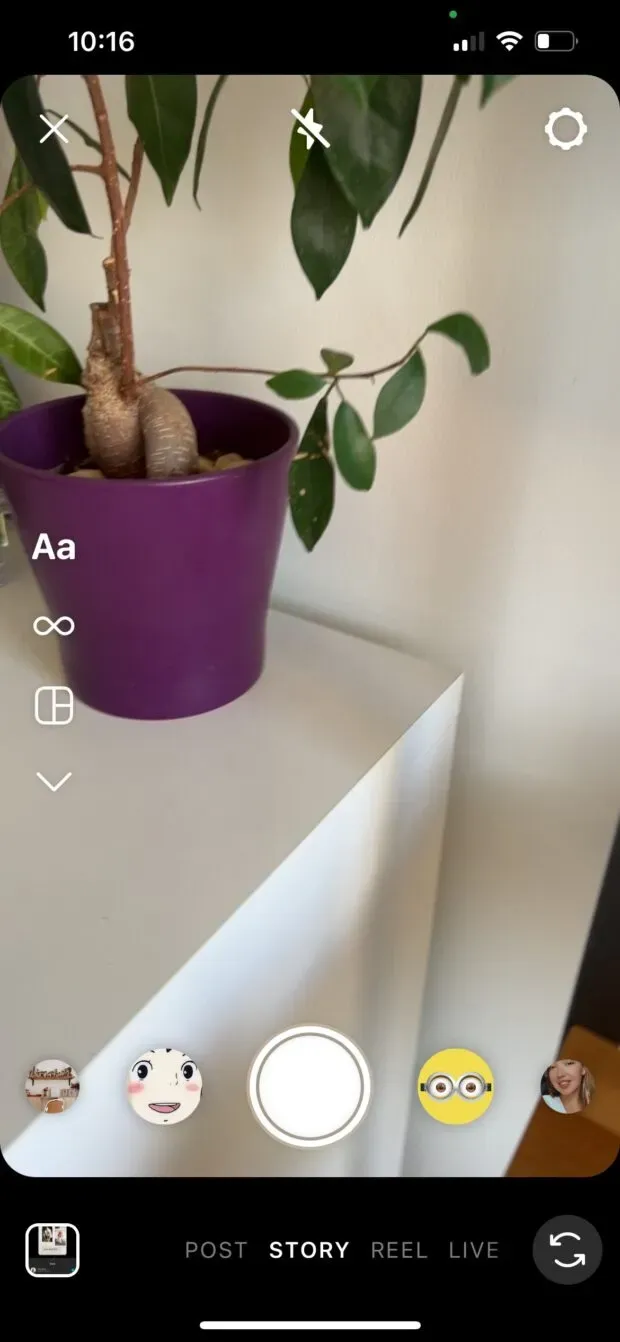
4. Tocar no ícone Layout abrirá o quadrante de layout na tela. A partir daqui, você pode preencher cada segmento com uma foto nova ou algo do rolo da câmera.
Opção 1: Tire uma foto! Para tirar uma foto, basta pressionar o botão de foto: o círculo branco na parte inferior central da tela.
Depois de tirar uma foto, ela preencherá o canto superior esquerdo do quadro. Continue tirando mais três fotos.
Para excluir algo e tirar uma nova foto, toque na foto e, em seguida, toque no ícone de exclusão.
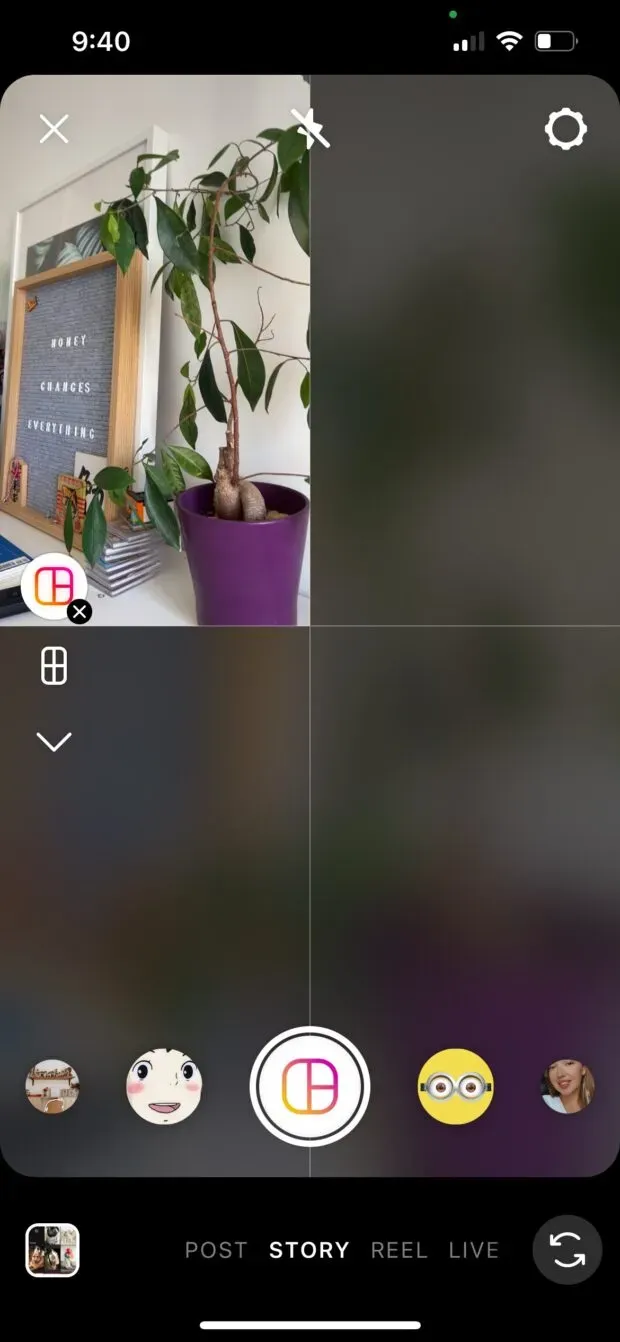
Opção 2: Selecione a partir do filme. Toque no ícone quadrado de visualização do rolo da câmera no canto inferior esquerdo da tela para acessar o rolo da câmera.
Toque na foto que deseja colocar no canto superior esquerdo do quadrante. Repita até que quatro fotos apareçam na tela.
Para excluir algo e tirar uma nova foto, toque na foto e, em seguida, toque no ícone de exclusão.
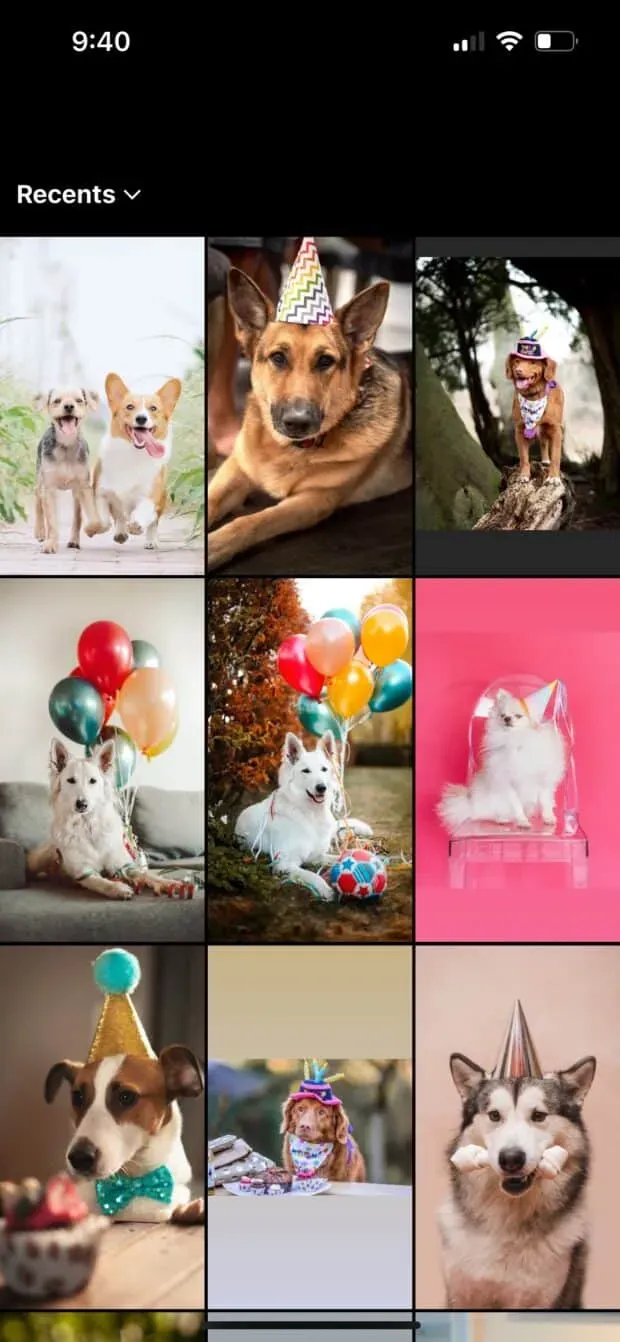
5. Feliz com a colagem? Clique na marca de seleção para confirmar e adicionar adesivos, texto ou efeitos. Ou, se quiser experimentar um layout diferente, pule para a etapa 6.
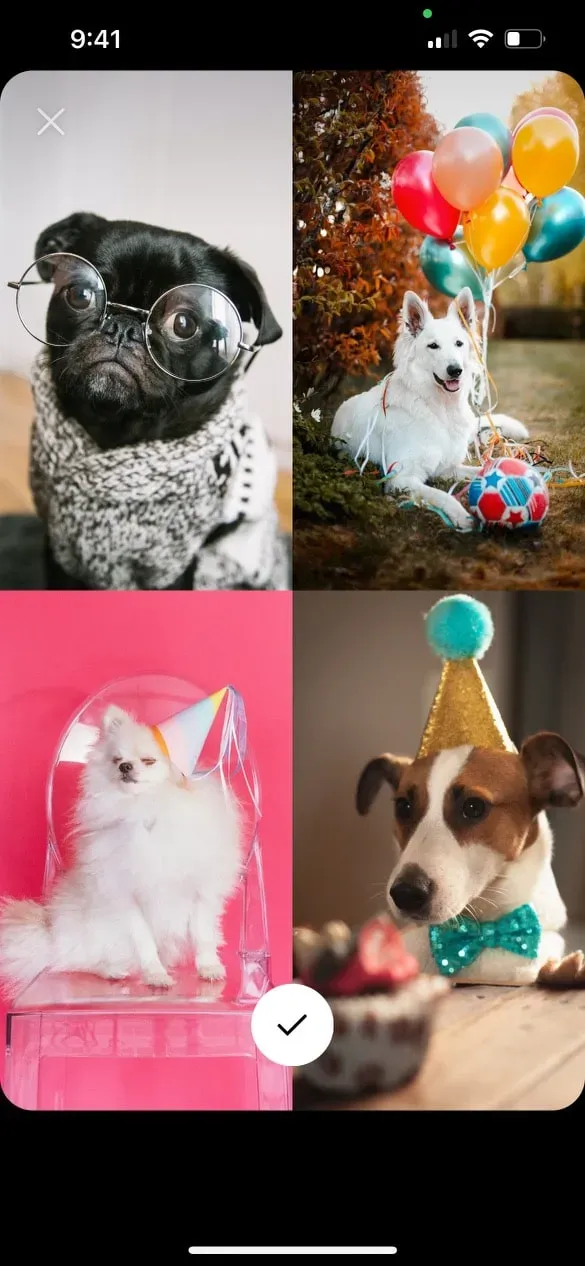
6. Para selecionar um layout diferente, entre no Modo de Layout e toque no ícone de grade retangular logo abaixo do ícone do Modo de Layout. Isso abrirá um menu de seleção onde você pode selecionar um estilo de grade alternativo. Toque no seu estilo preferido e preencha cada segmento com uma foto ou uma imagem de filme conforme descrito acima.
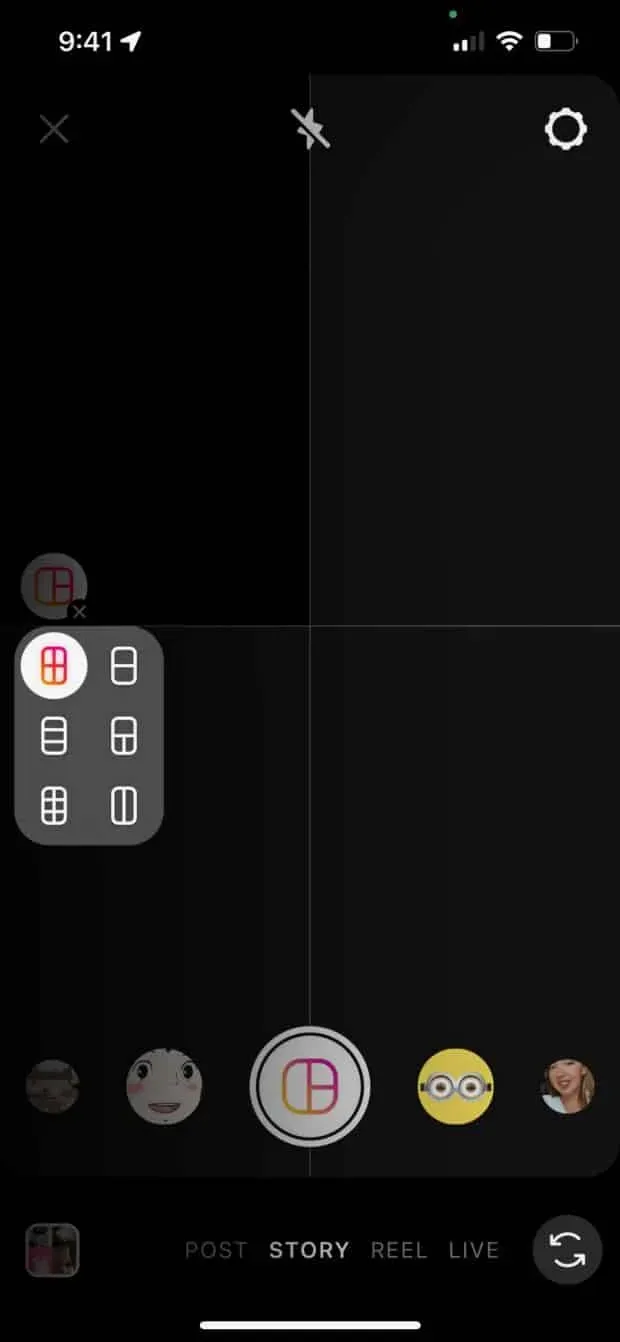
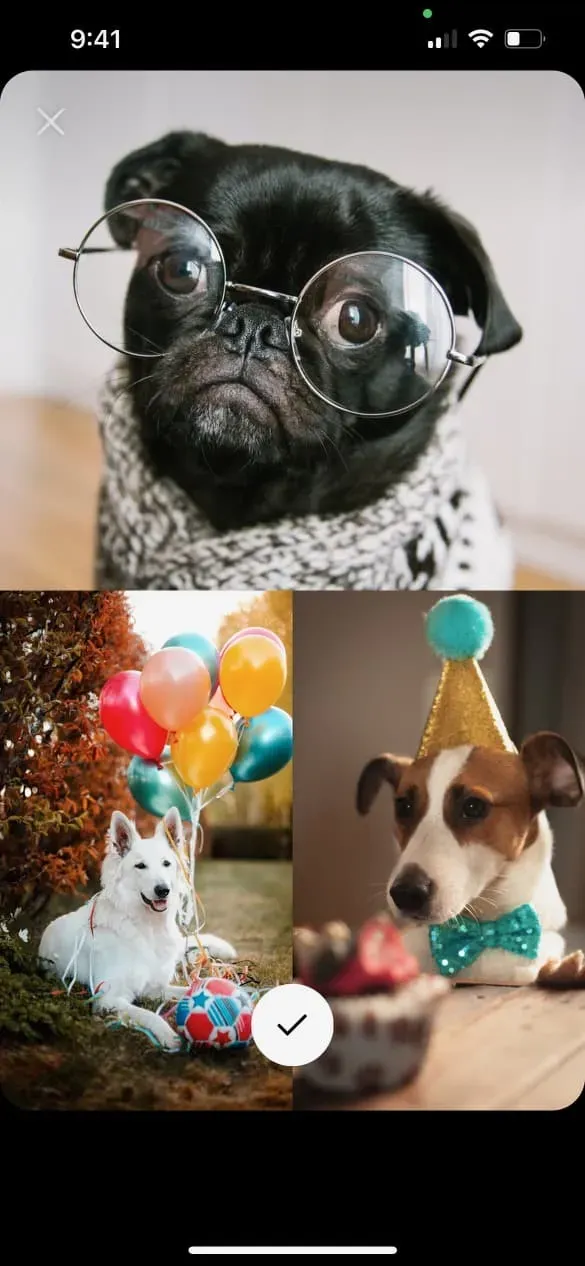
7. Toque na marca de seleção para aprovar seu design. Você pode adicionar adesivos, texto ou efeitos. Clique na seta no canto inferior direito quando estiver pronto para postar.
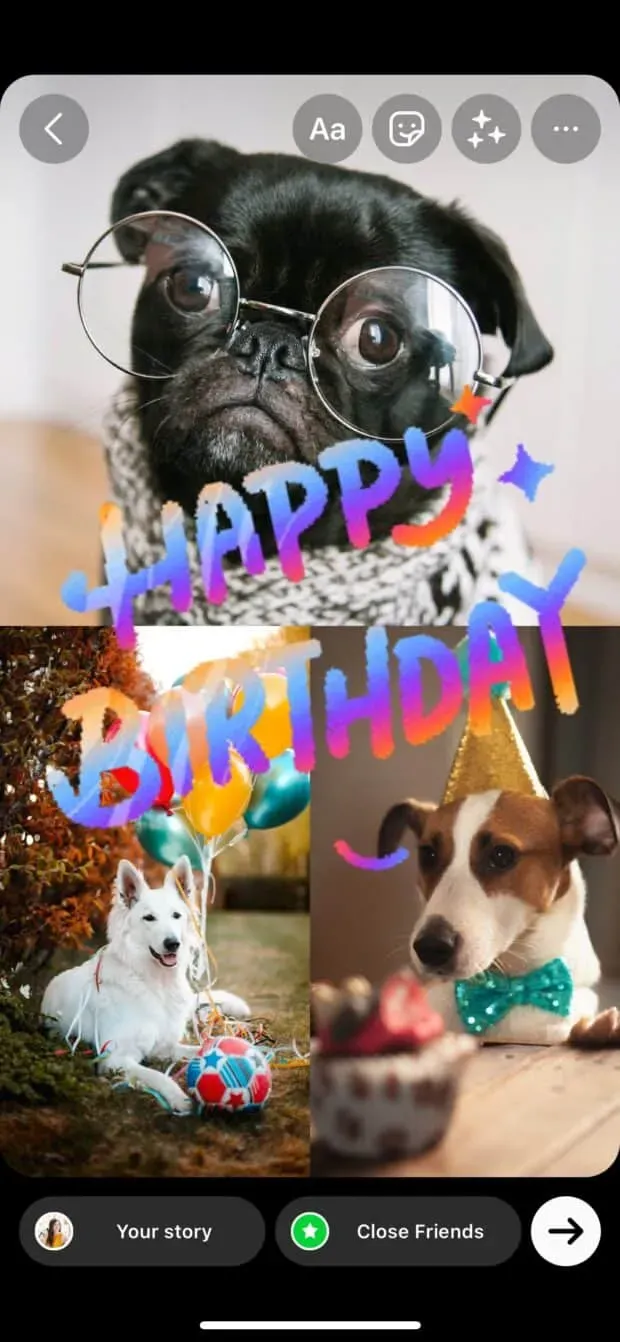
8. Escolha seu público preferido para sua obra-prima e clique em compartilhar!
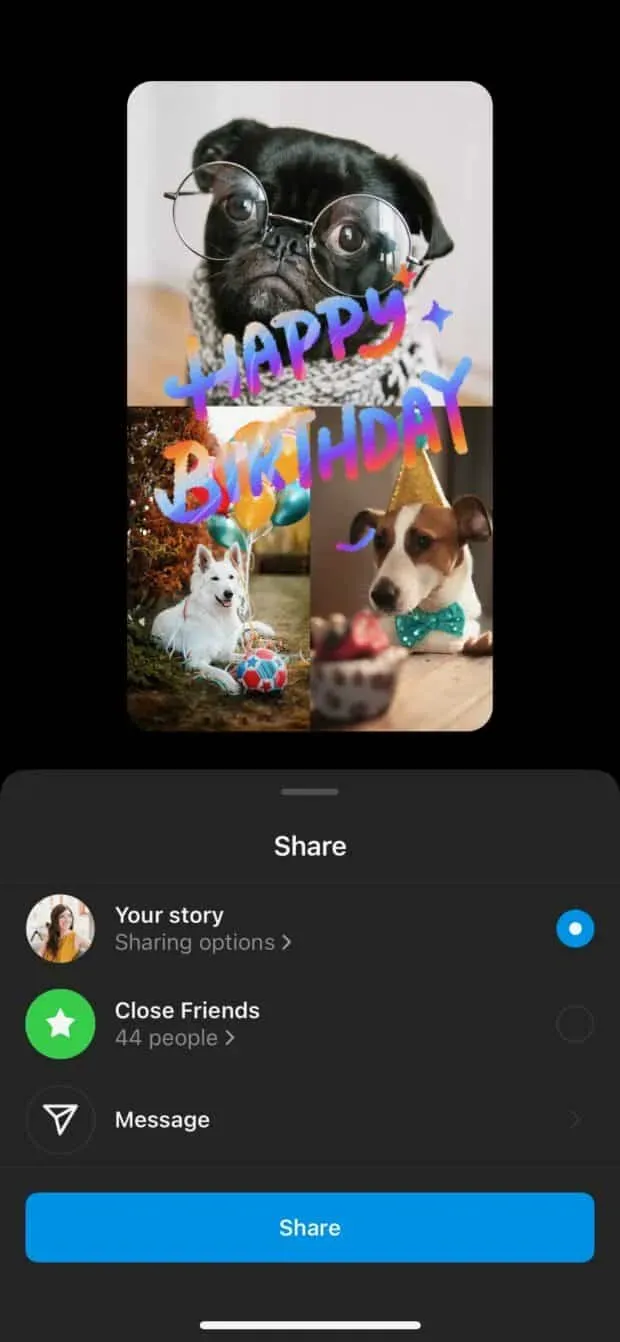
Como fazer uma colagem em uma história do Instagram: o método de camadas
Sentindo-se limitado pela grade de layout do Instagram? Este método alternativo dá a você a oportunidade de se tornar um golpista.
As imagens podem ser ampliadas, reduzidas, distorcidas ou sobrepostas. Tempo de estilo livre!
1. Abra o aplicativo Instagram e toque no ícone + na parte superior da tela. Selecione Histórico.
2. Isso abrirá o rolo da câmera. Mas não se distraia com todas as suas lindas fotos! Primeiro precisamos ativar o modo de criação. Clique no ícone da câmera para fazer isso.
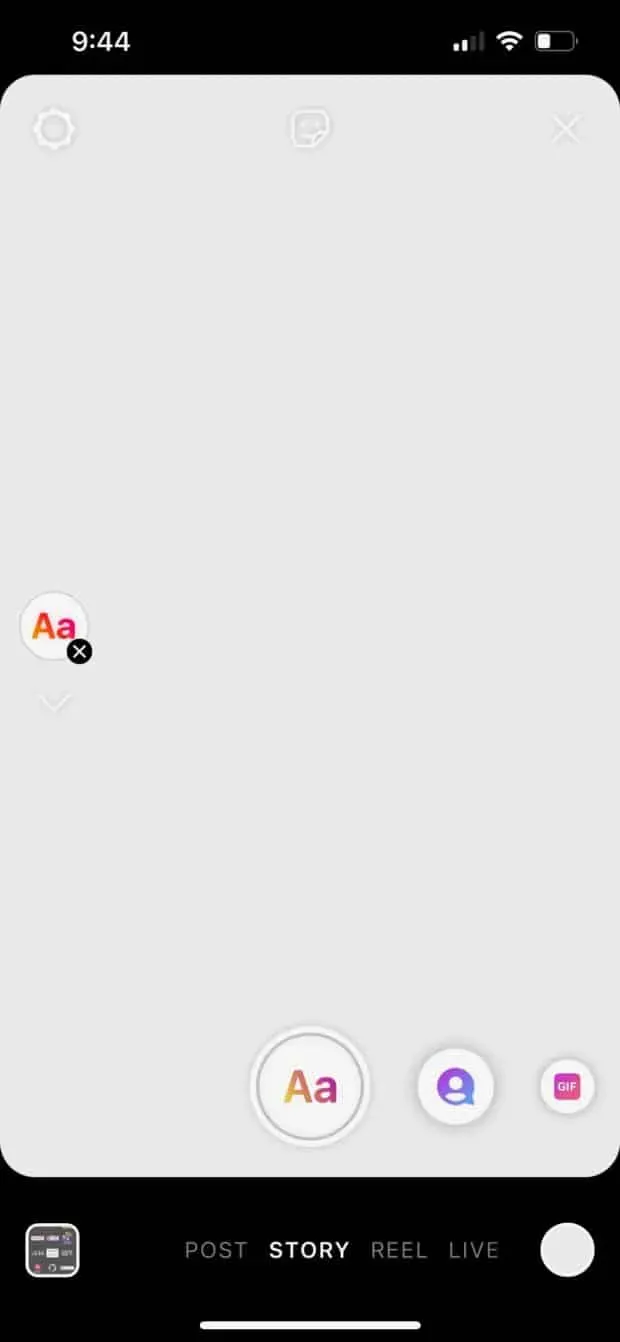
3. Toque no ícone do adesivo na parte superior da tela (um quadrado com uma carinha sorridente). Percorra a lista de adesivos para encontrar o adesivo Rolo da Câmera: será um círculo mostrando sua foto mais recente, com o logotipo da montanha e do sol sobreposto no topo. (Sabemos que isso parece confuso, mas honestamente não sabemos como descrevê-lo com mais clareza? Espero que esta foto abaixo ajude a esclarecer.)
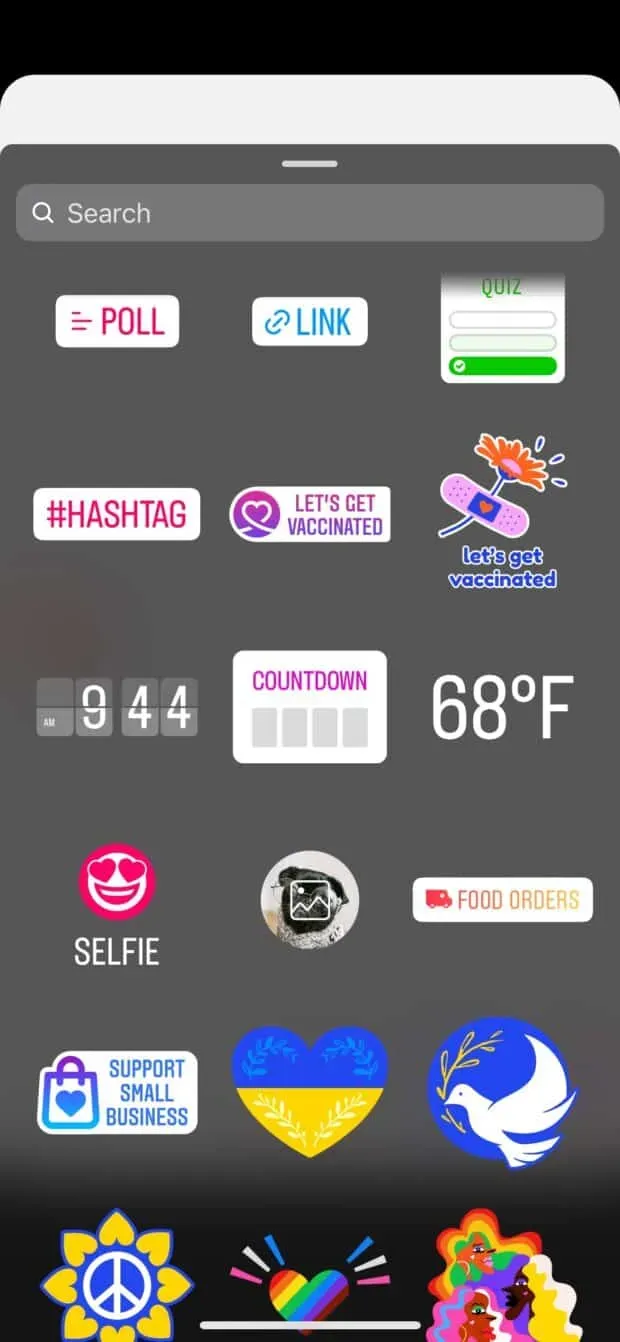
4. Selecione uma foto e ela será adicionada à sua história. Arraste-o para qualquer lugar da tela ou use os dedos para redimensionar e inclinar a imagem. Em seguida, toque no ícone do adesivo novamente para adicionar outra foto.
Repita até que todas as suas fotos apareçam na tela. Mova-os e personalize como quiser.
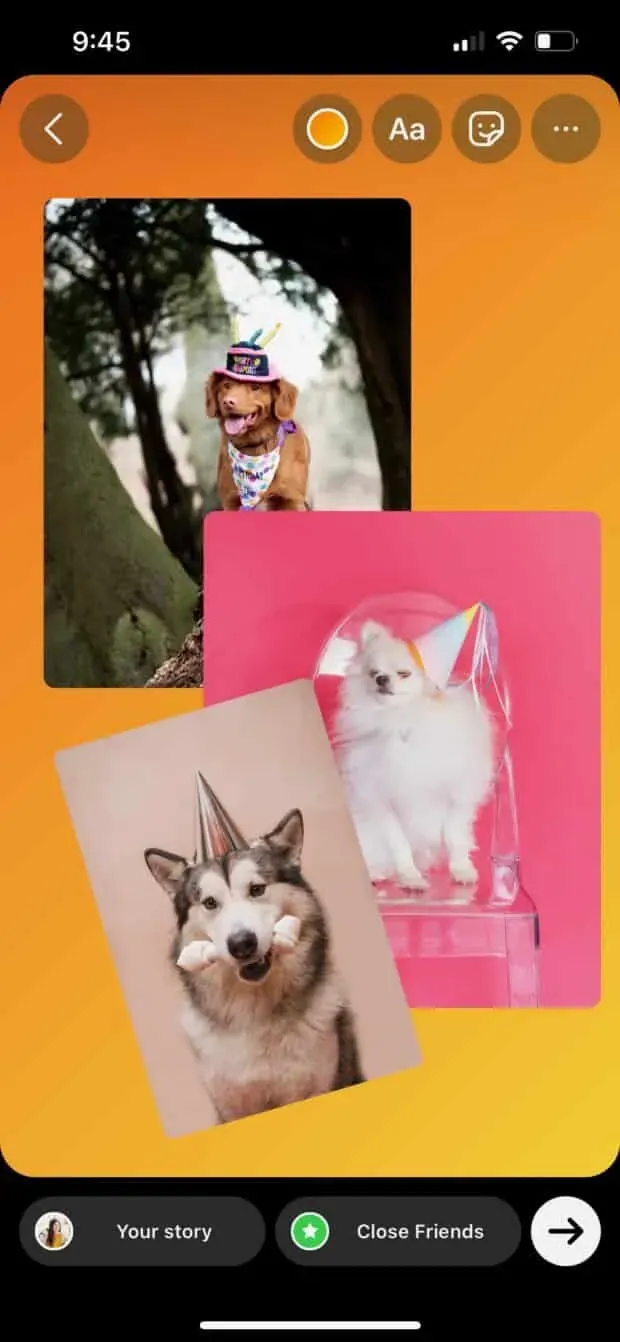
5. Para alterar a cor de fundo, toque no círculo colorido na parte superior da tela. (Você também encontrará ferramentas para adicionar texto ou adesivos extras, se desejar!)
Você também pode alterar a forma de suas imagens clicando nelas – círculos agradam sua fantasia, por exemplo.
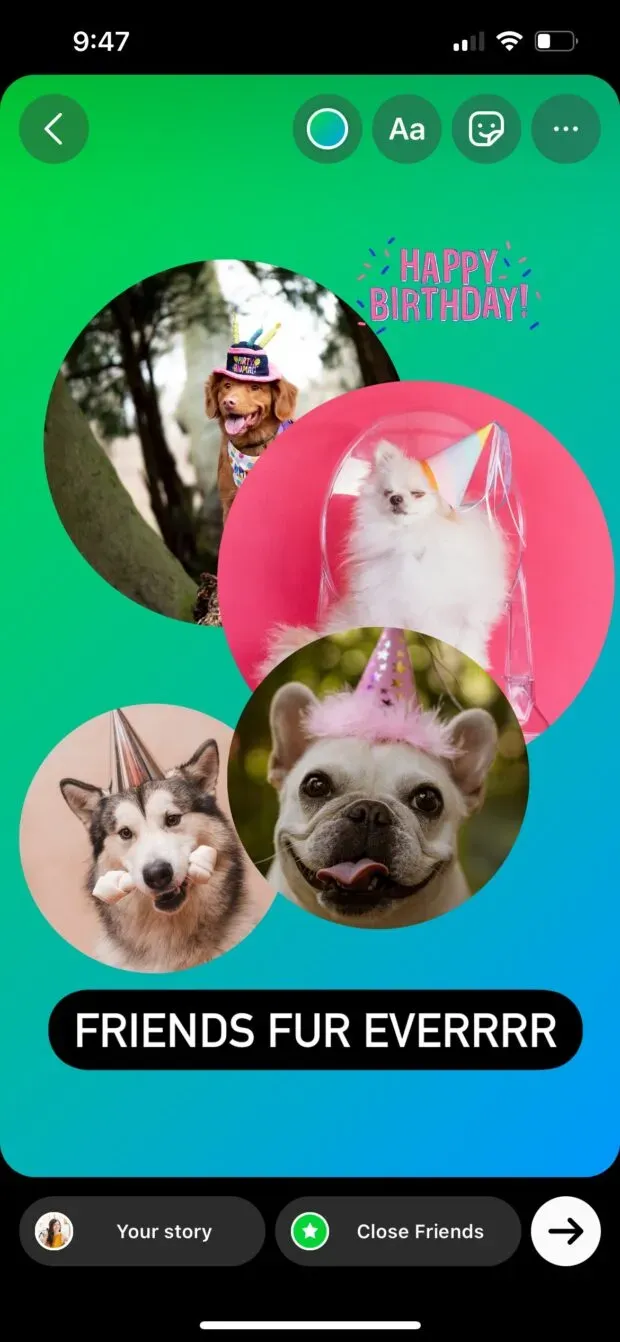
6. Pronto para publicar? Toque no ícone de seta para acessar as configurações de compartilhamento. Selecione seu público e clique em Compartilhar.
Como fazer uma colagem de histórias no Instagram: a maneira mais personalizável
Se criar uma colagem no modo de criação do Instagram Story não der os resultados que você deseja, há uma boa notícia: existem dezenas de aplicativos para ajudá-lo a montar um gráfico com várias imagens dos seus sonhos.
1. Baixe o aplicativo de colagem do Instagram de sua escolha e crie gráficos usando suas fotos, modelos legais e outros detalhes de design. (Como alternativa, baixe um dos nossos 72 modelos gratuitos de histórias do Instagram, abra-o no Photoshop e crie o seu próprio.)
Neste exemplo, usaremos Unfold.
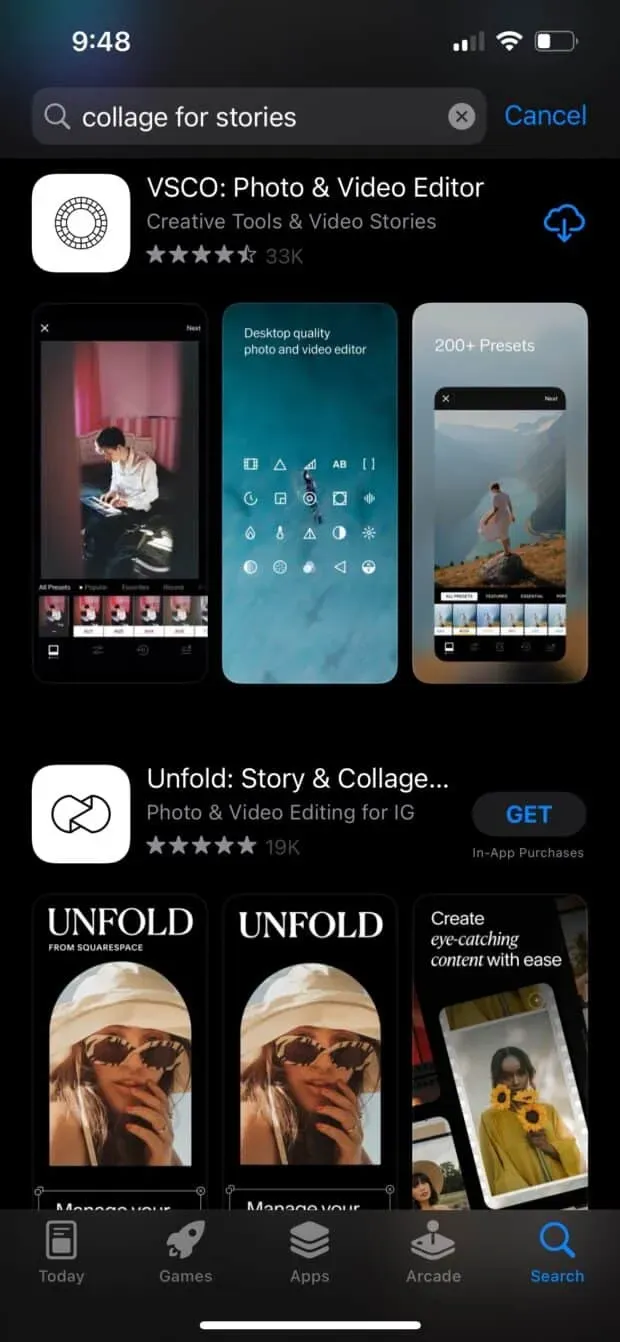
2. Exporte a imagem para o rolo da câmera se estiver usando o aplicativo. (Usando o método do Photoshop? Envie o arquivo final para o seu telefone… use-o para salvá-lo como um. jpg ou. png!)
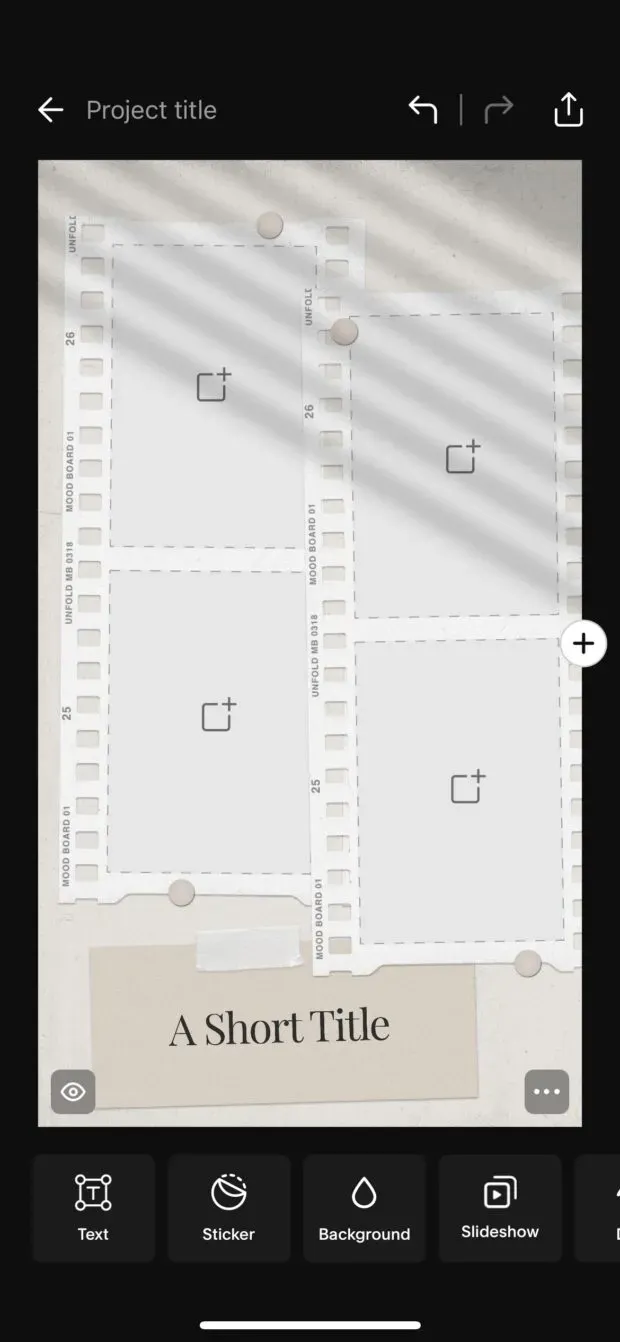
3. Crie uma nova história no Instagram, selecione a imagem da colagem no rolo da câmera e publique. Abaixo estão instruções mais detalhadas, se você precisar delas!
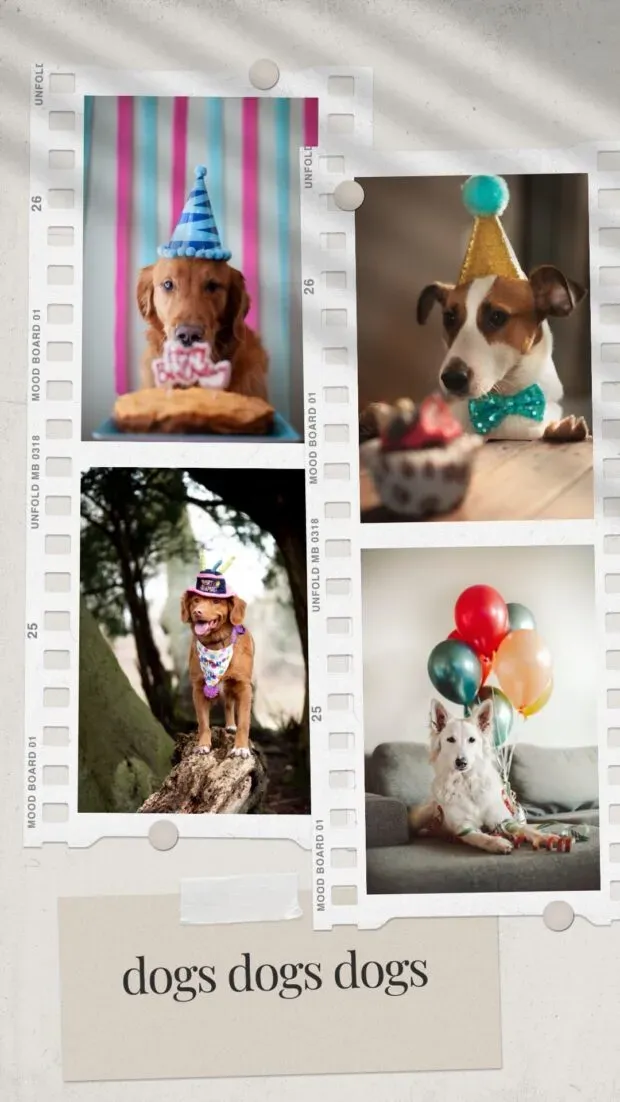
Como postar uma colagem em uma história do Instagram
Ok, você tem uma colagem salva em seu telefone que está pronta para compartilhar com o mundo. Tudo o que você precisa fazer é publicá-la em sua história do Instagram como qualquer outra foto.
Precisa atualizar? Sem suor. Veja como usar o modo de criação do Instagram Story para postar uma imagem do rolo da câmera.
1. Abra o aplicativo Instagram e toque no ícone + na parte superior da tela. Selecione Histórico. Isso abrirá o rolo da câmera. Toque na sua colagem para baixá-la.
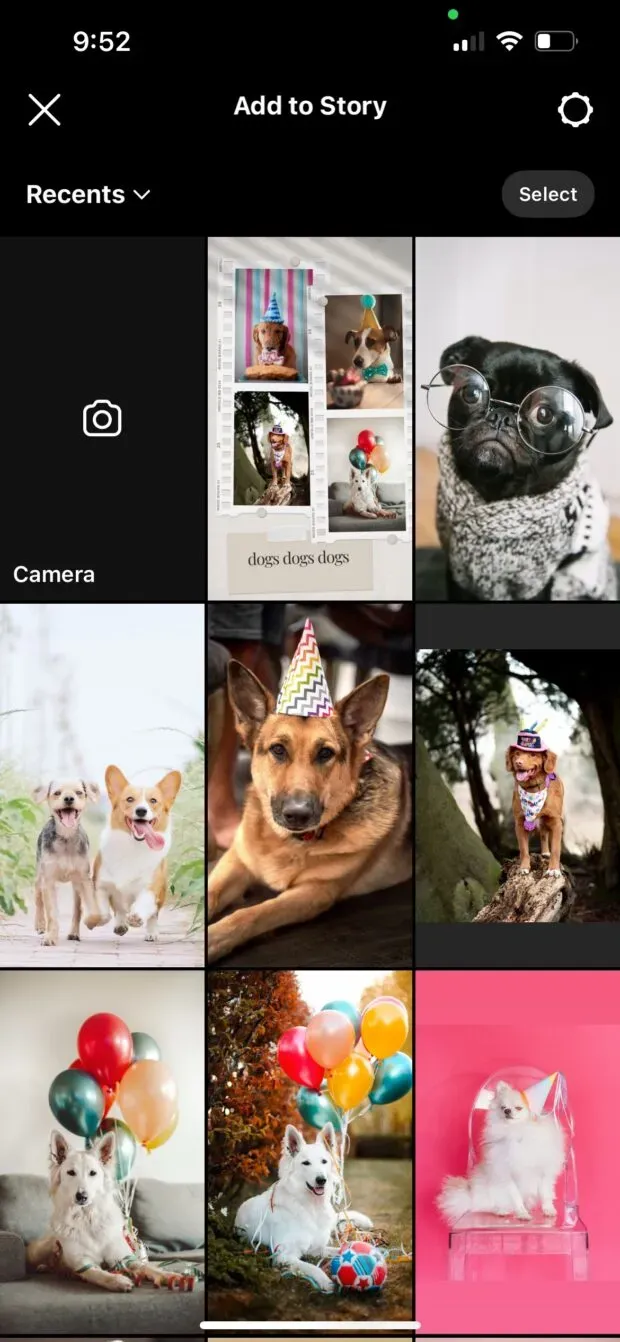
2. Adicione texto, adesivos ou efeitos como desejar. Quando terminar, clique na seta no canto inferior direito.
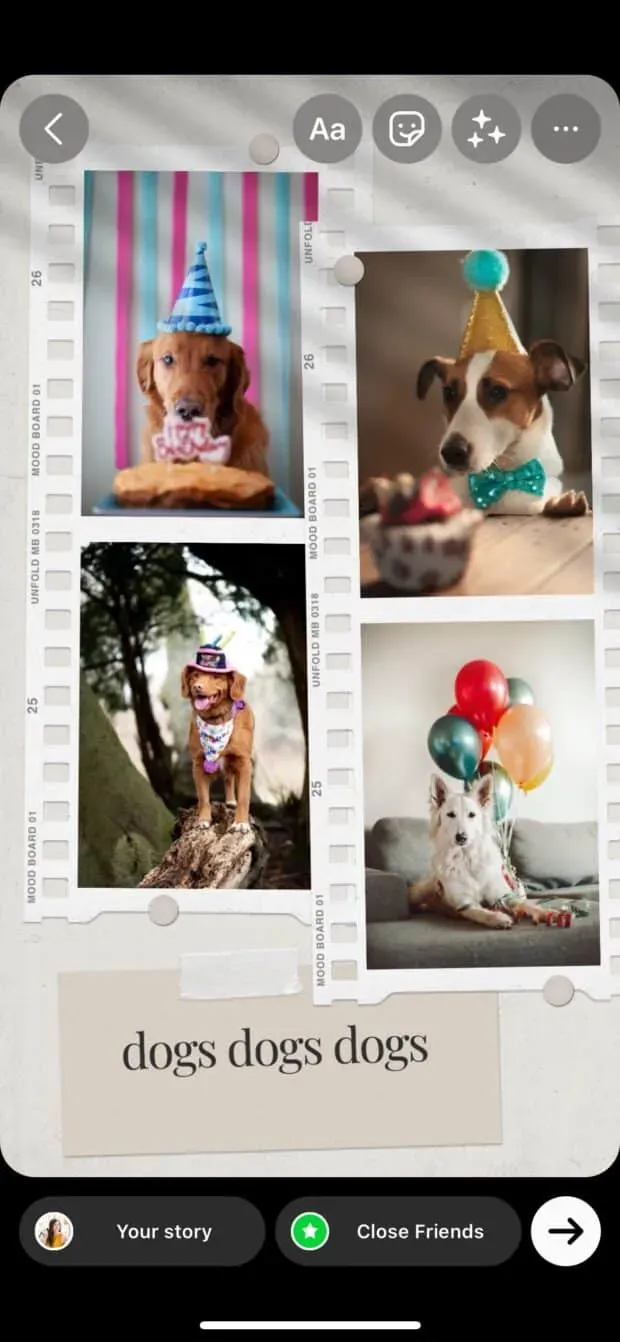
3. Escolha onde compartilhar sua história do Instagram (em uma história pública, em sua lista de amigos próximos ou envie-a como uma mensagem privada). Clique em “Compartilhar” quando estiver pronto para postar.
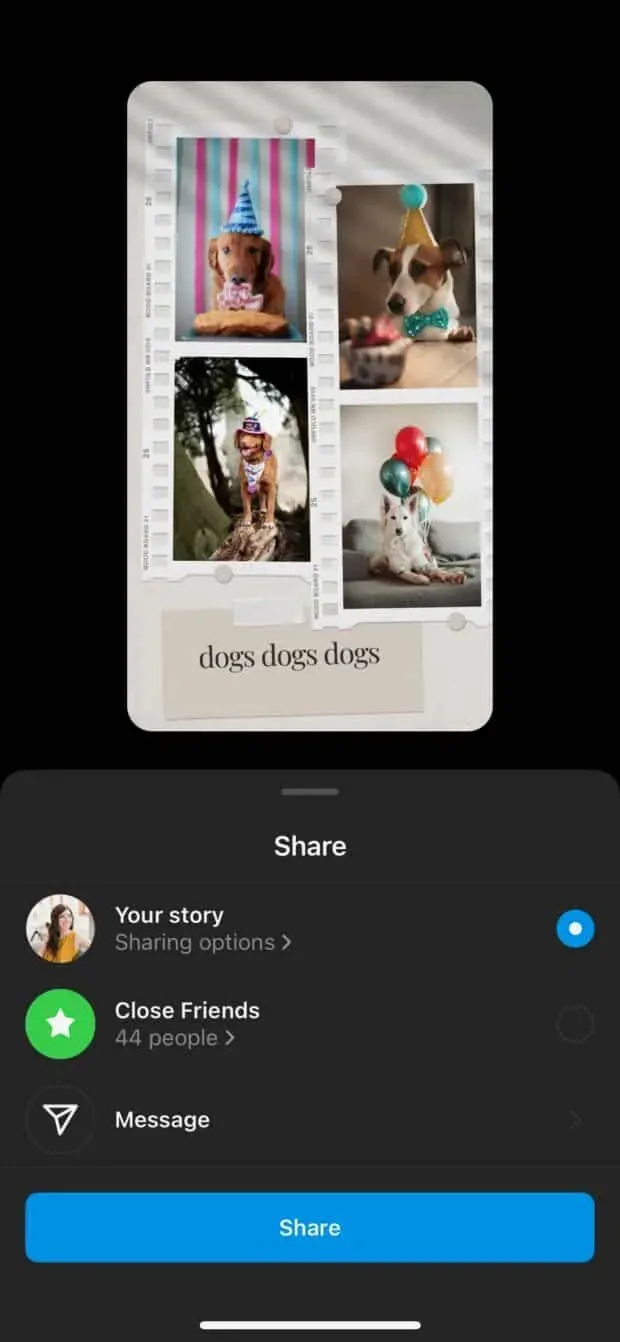
Agora que você se tornou um especialista em criar belas colagens para sua história no Instagram, parece que você tem algum tempo livre. Talvez esta seja uma boa oportunidade para atualizar outras dicas importantes para usar suas histórias do Instagram para negócios?



Deixe um comentário